Separando Curvas no Illustrator - Famoso CTRL-K do Corel)
Olá pessoal, recentemente passei a trabalhar em uma empresa de comunicação visual da minha cidade e la passei a trabalhar muito mais com Corel doque com Illustrator (mesmo defendendo o mesmo todos os dias e enchendo as paciências de todos na empresa).
Bom aprendi muito em quase dois meses de trabalho, e resolvi repassar o que aprendi no Corel para o "Perfeito" software da Adobe hehehe
Me deparei com um probleminha, o famoso atalho CTRL+K do Corel. Como fazer isto no Illustrator.
Primeiramente, pra quem não sabe o que este atalho faz é separar as curvas ou ate mesmo palavras de um texto no Corel.
Vou exemplificar pra ficar mais facil de entender.
No COREL
Abra um novo arquivo no Corel, estou usando o X3 e crie um texto qualquer.
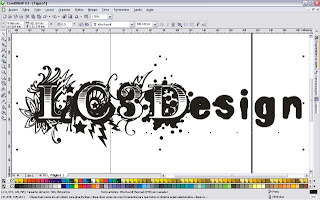
Escolhi esta fonte por ser bem detalhada. Podem procurar na internet por ela, seu nome é VTKS Revolt.
Bom continuando no tutorial, selecione seu texto e vá em Organizar>Separar Texto Artístico...
Ao lado vc perceberá o atalho CTRL+K.
Fazendo isto seu texto estará separado por palavras ou letras, tudo dependerá daquilo que você escreveu.
Bom, você pode tambem converter seu texto em curvas e separá-lo mais ainda, isto tudo dependerá da sua imaginação e daquilo que você pretente realizar.
Bom para converter em curvas seu texto, selecione todas as partes e va no menu Organizar>Corverter em Curvas.
Seu texto não estará mais editável, ele se tornará um vetor.
Caso queira separar com o CTRL+K você terá que concertar letras que possuem "miolo" como a letra O, A, P e etc selecionando a letra e seu miolo e clicando na barra de ferramentas  no icone selecionado, sua letra voltará ao normal.
no icone selecionado, sua letra voltará ao normal.
 no icone selecionado, sua letra voltará ao normal.
no icone selecionado, sua letra voltará ao normal.No Illustrator
É tão simples quanto no Corel, porem não existe atalho, até você criar um para ele (mas isto é questão de outro tutorial).
Abra o Illustrator, crie um novo documento e crie um texto( ate aqui parecido em).
Agora vem a diferença, no Corel conseguiriamos separar o texto sem converter em curvas, no Illustrator isto não é possível(por este motivo e mais alguns outros escrevi no começo do post "Perfeito").
Selecione o texto, va no menu Type>Creat OutLines (ou CTRL+Shift+O)
Feito isto seu texto estará convertido em vetor e em um grupo, de dois cliques sobre o texto para entrar no grupo.
Dentro do grupo que foi criado você poderá mexer em cada letra individualmente, semelhante ao CTRL+K do Corel.
Ok mas e se você precisar separar uma letra de um efeito como esta fonte que utilizei?
Ai entra outro comando chamado Release Compound Path, este comando separa todas as curvas existentes e cria objetos com elas. Por exemplo, o miolo das letras vira um vetor preenchido com a mesma cor da fonte.
Este comando esta no menu Object>Compound Path>Release ou clicando com o botão direito do mouse em cima do objeto( objeto não grupo) e selecionando a opção Release Compund Path.
Ai você se pergunta: Qual a utilidade disto?
Respondo que tudo depende da sua criatividade e do resultado final esperado por você.
Espero que tenha ajudado as pessoas que estão tentando migrar do Corel para o Illustrator, ou pra quem não sabia isto no Corel e esta aprendendo ou pra quem esta aprendendo Illustrator e nunca mexeu com o Corel ou pra quem não tava fazendo nada na internet e aprendeu alguma coisa ou sei la hehehehe.
Peço desculpas pelos erros de português se tiver hehehe
Um desconto pois é meu primeiro tutorial!!hehehe
Abraços pessoal e por favor comentem!!


2.jpg)
Comentários